The Bat!: Sicherungen
Daten sollten gesichert werden. Im Falle eines eMail-Programms sind das:
1. die Installation der Software bzw. Ihre Konfiguration
2. das Adreßbuch
3. die eMails
4. den Registrierungsschlüssel
1. Installation/Konfiguration
Alle Programmdaten lassen mit dem Menübefehl Hilfsmittel|Datensicherung in einer .tbk-Datei sichern, die wie bei Komprimierungsprogrammen als "Archiv" bezeichnet wird.
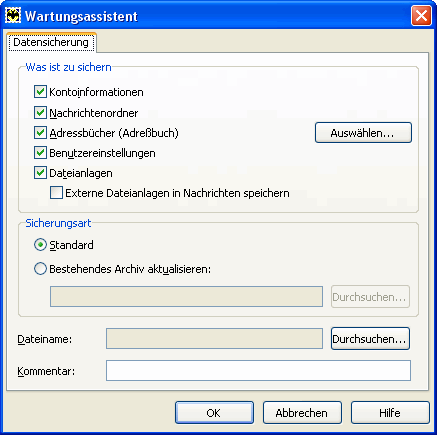
- Was?
Sichern können Sie in einem Archiv alle oder einige der folgenden Programm-Inhalte:
- Kontoinformationen, also die Konfiguration Ihres Kontos bzw. Ihrer Konten
- Nachrichtenordner, also die eMail-Listen (Eingangs-, Ausgangs-, Versandt- und Papierkorb)
- Adreßbücher (siehe unten)
- Benutzeinstellungen, wie Sie sie unter Einstellungen vorgenommen haben;
- Dateianlagen
- Wie?
Im Feld Sicherungsart können Sie:
- mit der Option Standard eine neue Sicherung, also ein neues Archiv erstellen oder
- ein bestehendes Archiv aktualisieren, also ergänzen bzw. ändern.
- Wo?
Schließlich können Sie über die Schaltfläche Durchsuchen... einen Ablageordner und Dateinamen mit der Endung .TBK bestimmen. Die Kommentarzeile muß nicht ausgefüllt werden.
- Rücksicherung:
Nach einer Neuinstallation von The Bat! lassen sich dann alle Daten aus dieser .tbk-Datei mit dem Menübefehl Hilfsmittel|Wiederherstellung wiederherstellen.
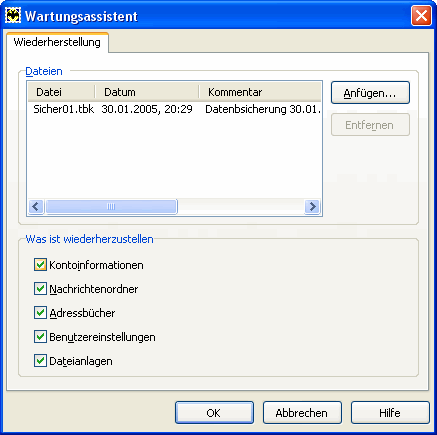
2. Das Adreßbuch
Die Datei des Adreßbuches hat die Erweiterung .ABD und heißt standardmäßig "TheBat.abd". Es gibt zwei Sicherungsmethoden:
- Bei einer kompletten Datensicherung wird das Adreßbuch mit gesichert, wenn man es über Hilfsmittel|Datensicherung und die Schaltfläche Auswählen aus einer Liste auswählt (siehe erste Abbildung oben).
Rücksicherung: Um ein gesichertes Adreßbuch wiederzubekommen, wird es über Hilfsmittel|Wiederherstellung entweder alleine oder zusammen mit den übrigen Daten wiederhergestellt (siehe zweite Abbildung oben).
- Unabhängig von einer gelegentlichen Datensicherung empfiehlt es sich, als Speicherort des Adreßbuches einen Ordner auf einer anderen Partition als C: zu bestimmen; dies geht z. B. mit dem Menü-Befehl Bearbeiten|Eigenschaften... und wird auf der Adreßbuch-Seite ausführlich beschrieben.
Rücksicherung: Nach einer Neuinstallation von The Bat! kann das Adreßbuch dann wieder eingebunden werden über den Menübefehl Datei|Adressbuch öffnen... im Editor-Fenster oder die Tastenkombination Strg+O.
3. Ihre eMails
Zur Sicherung Ihrer eMails haben Sie vier Möglichkeiten:
- Bei einer Datensicherung können Sie über den Menübefehl Hilfsmittel|Datensicherung alle Ihre eMails entweder zusammen mit den Kontoinformationen etc. sichern oder sie alleine sichern, wenn Sie nur Nachrichtenordner aktivieren (s. erste Abb. oben).
Die Rücksicherung erfolgt wie in Punkt 1d beschrieben (s. zweite Abb. oben).
- Einzelne eMails lassen sich mit dem Menübefehl Nachricht|Speichern unter... oder der Tastenkomnination Alt+F5 in einem Ordner und mit einem Namen Ihrer Wahl abspeichern, und zwar im Text-Format mit der Endung .TXT. Eine Rücksicherung ist nicht möglich.
- Alternativ kann eine eMail exportiert werden über Hilfsmittel|Nachrichten exportieren. Hier stehen drei Formate zur Verfügung: .MSG, .EML und .MBX (siehe Abbildung unten).
Rücksicherung: Über Hilfsmittel|Nachrichten importieren lassen sich gesicherte Nachrichten wiedereinfügen:
- Schließlich können Sie – wer hätte das gedacht ;-) – Text, Betreff und Absender einer eMail auch markieren, mit der Tastenkombination Strg+C kopieren und dann mit Strg+V in eine Textdatei oder eine Datenbank einfügen.
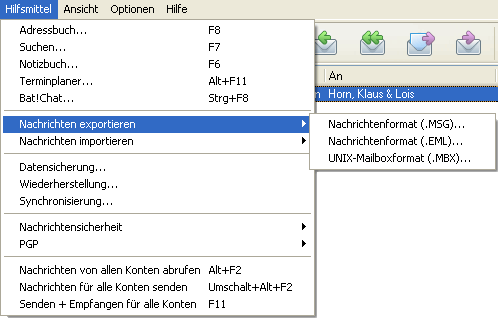
4. Ihren Lizenzschlüssel
Zur Sicherung Ihrer eMails gibt es drei Möglichkeiten:
- Wenn Sie Ihre The-Bat!-Installation bereits registriert haben, können Sie die von Ritlabs erhaltene eMail, die den Lizenzschlüssel enthält, mit dem Menübefehl Nachricht|Speichern unter... oder der Tastenkomnination Alt+F5 in einem Ordner und mit einem Namen Ihrer Wahl abspeichern (siehe Punkt 3b).
Rücksicherung: Öffnen Sie die Datei in einem geeigneten Editor (z. B. dem Windows-Notepad), kopieren Sie den Lizenzschlüssel, und fügen Sie ihn im Registrierungsfenster (Hilfe|The Bat! registrieren...) ein.
- Alternativ exportieren Sie die Registrierungs-eMail mit dem Menü-Befehl Hilfsmittel|Nachrichten exportieren in ein Verzeichnis und sichern es anschließend möglichst noch auf einem externen Datenträger (siehe Punkt 3c).
Rücksicherung: Wenn der Registrierungsschlüssel nach einer Neuinstallation wieder benötigt wird, läßt er sich über den Menübefehl Hilfsmittel|Nachrichten importieren wiedereinfügen: Öffnen Sie die importierte Nachricht, die den Registrierungsschlüssel enthält, und dann das Registrierungsfenster mit Hilfe|The Bat! registrieren". Der Freischaltungscode wird nun automatisch eingefügt.
- Schließlich können Sie den Registrierungsschlüssel auch ausdrucken. Das Ablesen und Eintippen des Codes ins Registrierungsfenster gestaltet sich dann allerdings recht mühsam ...
Falls am linken Bildschirm-Rand keine Verweisleiste zu sehen ist, klicken Sie bitte auf  , um den gesamten Frameset anzuzeigen.
, um den gesamten Frameset anzuzeigen.
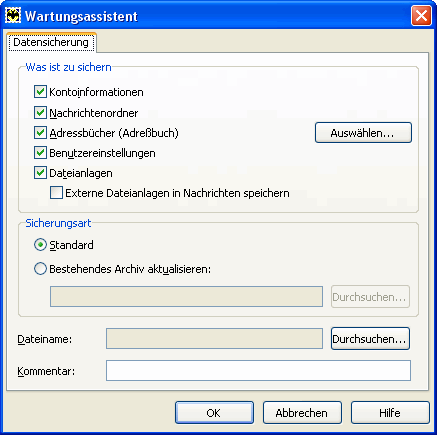
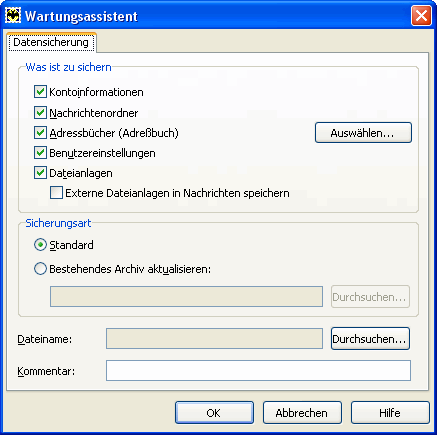
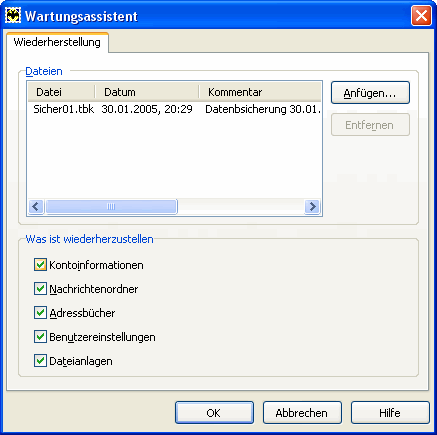
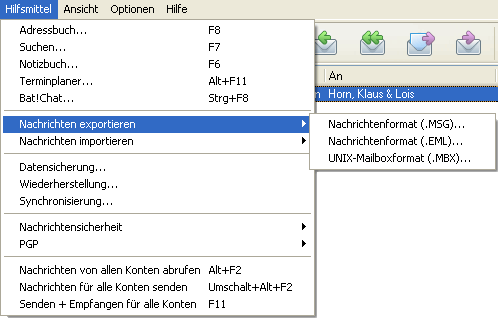
![]() , um den gesamten Frameset anzuzeigen.
, um den gesamten Frameset anzuzeigen.